起风的日子学会依风起舞,落雨的时候学会为自己撑起一把伞
🌏Linux权限
Linux权限概念🪐
在linux下有两种用户:超级用户(root)和普通用户。
- 在所有Linux系统中,系统都是通过UID来区分用户权限级别的,而UID为0的用户被系统约定为是具有超级权限。超级用户具有在系统约定的最高权限满园内操作,所以说超级用户可以完成系统管理的所有工具。
- 普通用户只能在属于自己的工作目录下做有限的工作。
换句话来说,所有的权限的概念都是用来限制普通用户的,而超级用户几乎不受限制。
在Linux上,普通用户的提示符为:$。
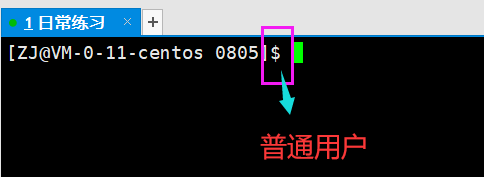
而超级用户root的提示符为:#。
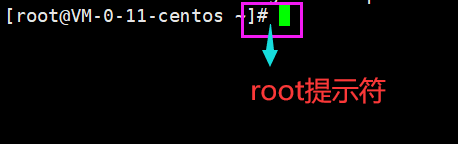
如何实现用户账号之间的切换🗼
例如在你的虚拟机或者云服务器上你有多个普通用户和root用户时,并且你知道每个账户所对应的密码时,你想在各个用户之间进行账户切换就需要下面的操作。
语法:su 用户名 其中root可以用 - 来代替。
功能:实现用户之间的切换。
注意:
- 普通用户切换成root用户时需要输入root密码,而root用户切换到普通用户不需要知道普通用户的密码。从一个普通用户切换为另一个普通用户,输入要切换用户的账号密码即可。
- 如果你切换到某个账户上了,此时你想退出当前账户回到之前的账户只需要按Ctrl+D即可退出当前用户,或者输入logout。
从普通用户切换到root用户:
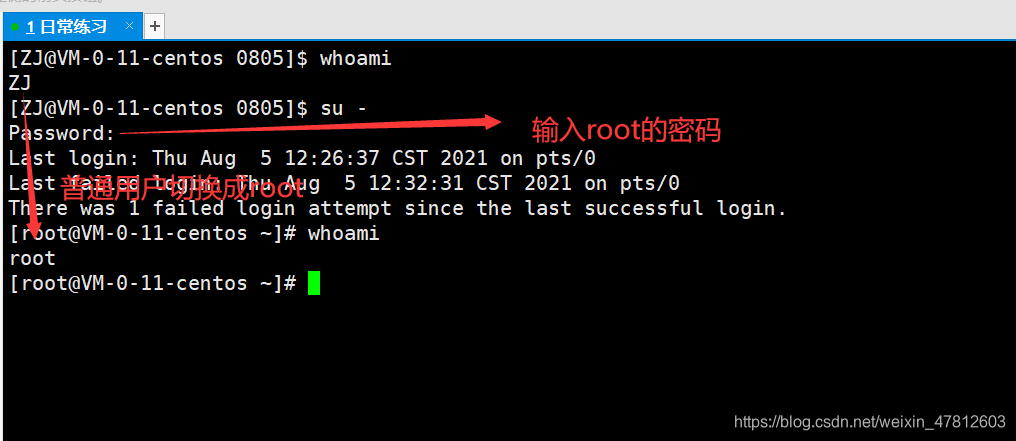
从root用户切换到普通用户:
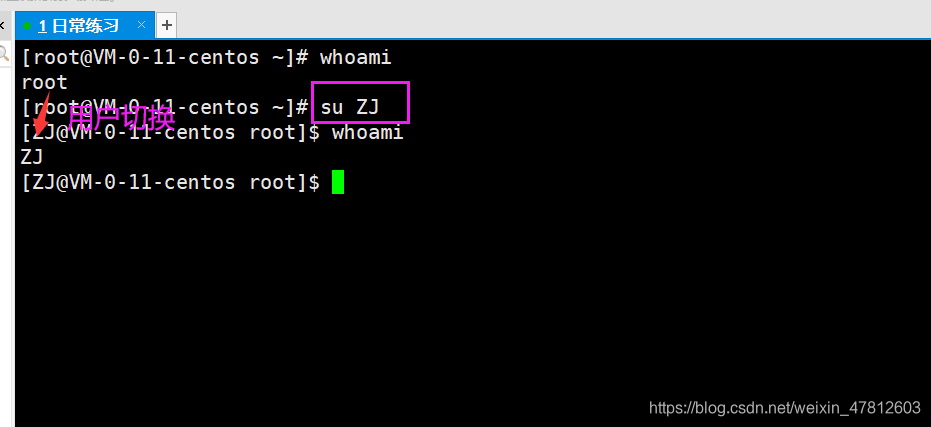
将普通用户添加到信任列表🐱🐉
我们在使用普通用户账户有时可能会想执行一些命令但却需要root用户的部分权限,且不想登录到root用户上进行更改,此时我们就需要把我们的普通用户。那么首先你得先切换到超级用户,只有超级用户才有权力将普通用户添加到信任列表。
操作步骤:
- 首先确定你现在所登录的账户是否是root用户。
- 其次在root用户命令行中输入 vim /etc/sudoers。
- 进入到文件中时,一直按J键进行往下翻,就会看到我现在的画面。
- 此时我们把光标移动到粉色字的区域后按两下y键(复制)在按一下p键(粘贴),最后在按i键进入插入模式,进入更改。
- 把%wheel更改为要添加的信任用户名称后按ESC退出插入模式后,在按**shift + :**后在输入wq!退出即可。
下面这个动图如果感觉看不清,建议按住Ctrl键+鼠标滚轮往上滚即可放大。

提升当前的指令权限🍖
再上面的添加信任用户弄完后,此时我们的普通用户即可以使用一部分的root的专属权限了,再某些情况下(从yum上安装东西软件时),你只想提升当前指令的权限,此时那么就大可不必切换到超级用户。
语法: sudo 指令
功能: 提升当前指令的权限。
例如通过 yum, 来完成 sl指令 的安装,只需输入下面的指令。

此时我们输入sl 时就会有下面的动画。

Linux权限管理🎈
文件访问者的分类(人)🗽
文件和文件目录的所有者:u—User(文件拥有者)
文件和文件目录的所有者所在的组的用户:g—Group(文件所属组)
其它用户:o—Others
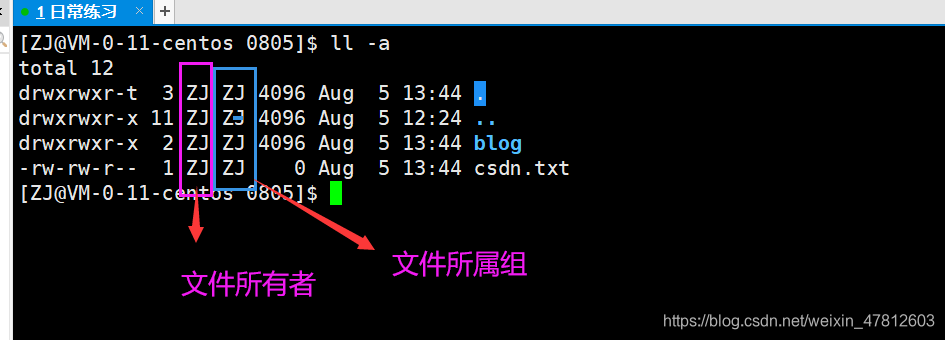
文件和目录颜色一般情况🧸
- 白色—普通文件。
- 蓝色—目录。
- 绿色—可执行程序。
- 红色—压缩文件。
- 青色—链接文件。
- 黄色—设备文件(block 块、char 字符、fifo 管道)。
- 灰色—其他文件。
文件类型 🏝
- d:目录。
- -: 普通文件。
- b:块设备文件(例如硬盘、光驱等)。
- p:管道文件。
- c:字符设备文件(例如屏幕等串口设备)。
- s:套接口文件。
- l:软链接(类似Windows的快捷方式)。
文件的访问权限🚩
当然root用户可以访问任何的文件不受限制,这里的访问权限是针对普通用户的。
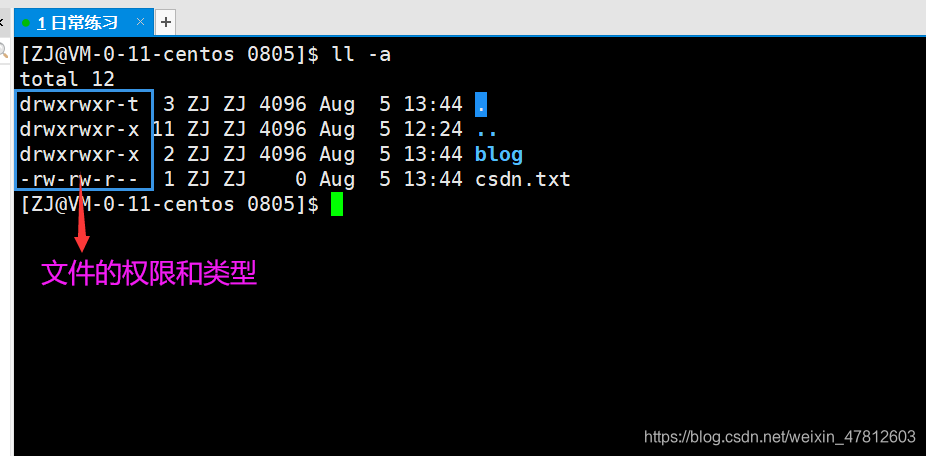
再上图我们可以看到文件的权限和类型,那么这10个字母分别代表什么含义呢?下面我们针对上面的blog这个目录来做分析。
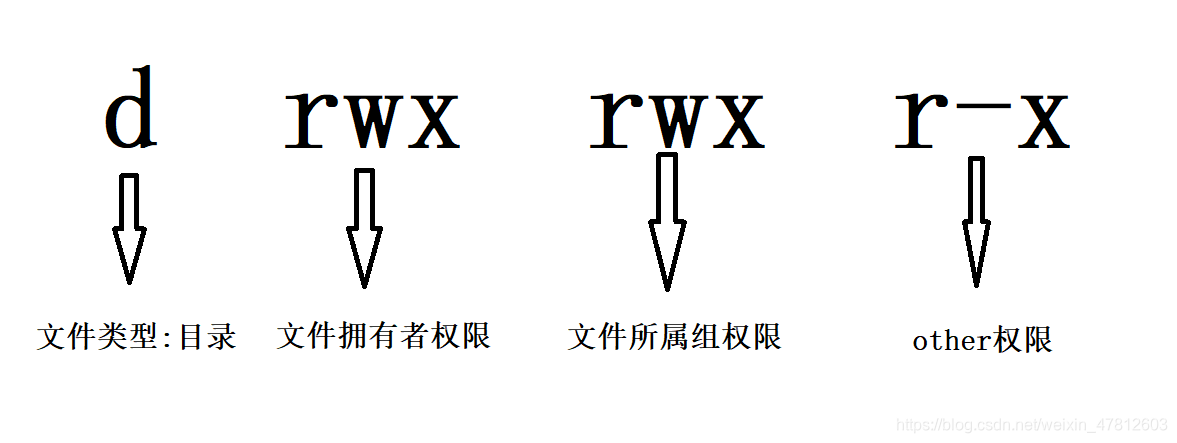
再上面的文件类型中我们已经介绍了d代表的是目录类型。其中表示文件类型的放第一个位置,
后面每三个为一组分别代表3种人对该文件所拥有的不同权限。每一组的三个字符的第一个字符代表该文件是否具有可读属性,第二个代表是否具有可写属性,第三个代表是否具有执行属性。
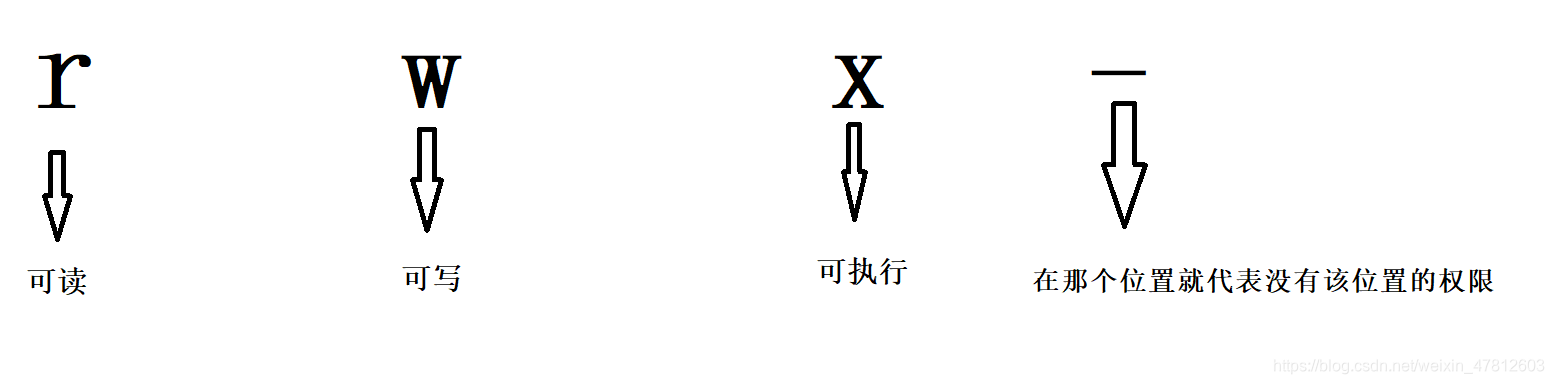
再上面我们看到了 r、w、x 它的含义分别代表了具有可读属性、具有可写属性、具有执行属性。
文件权限值的表示方法🚀
| Linux字符表示法 | 二进制值 | 八进制值 | 含义 |
|---|---|---|---|
| - - - | 000 | 0 | 无属性 |
| - - x | 001 | 1 | 可执行 |
| - w - | 010 | 2 | 可写 |
| - w x | 011 | 3 | 可写可执行 |
| r - - | 100 | 4 | 可读可写 |
| r - x | 101 | 5 | 可读可执行 |
| r w - | 110 | 6 | 可写可执行 |
| r w x | 111 | 7 | 可读可写可执行 |
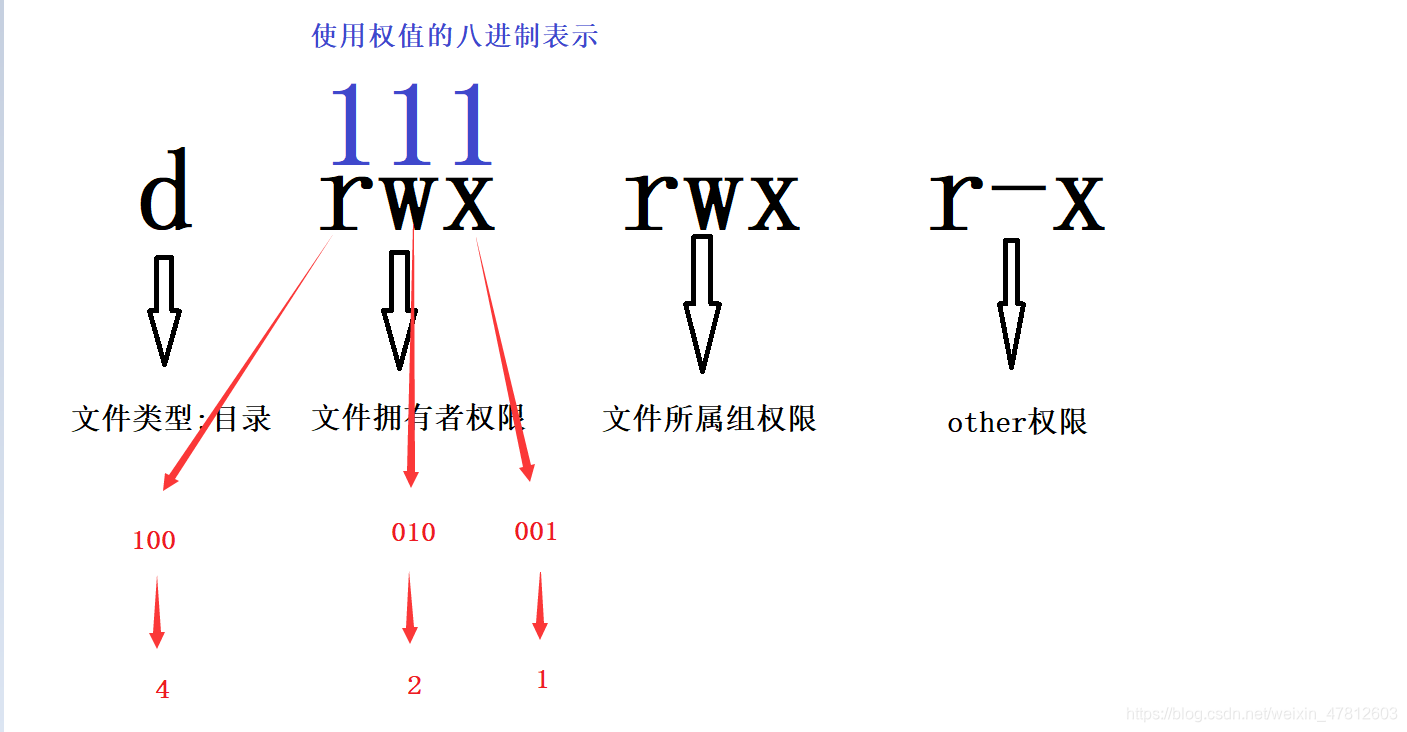
例1:r-x 的值是多少,具有什么属性?
答: 4+1=5,具有可读和可执行属性。
改变文件的访问权限🐱💻
修改权限—这个权限对root账户无效,只针对普通用户
常用选项:-R 递归修改文件或目录的所属组
语法:chmod [可省略用户符号] (+/-)(权限字母) 文件名如果不加用户符号,则默认删除/增加所有人的权限
用户符号:
u:拥有者(user)。
g:拥有者同组用(group)。
o:其它用户(other)。
a:所有用户(all)。operator 的符号模式:
- **+**为指定的用户类型增加权限
- **-**去除指定用户类型的权限
- **=**设置指定用户权限的设置,即将用户类型的所有权限重新设置
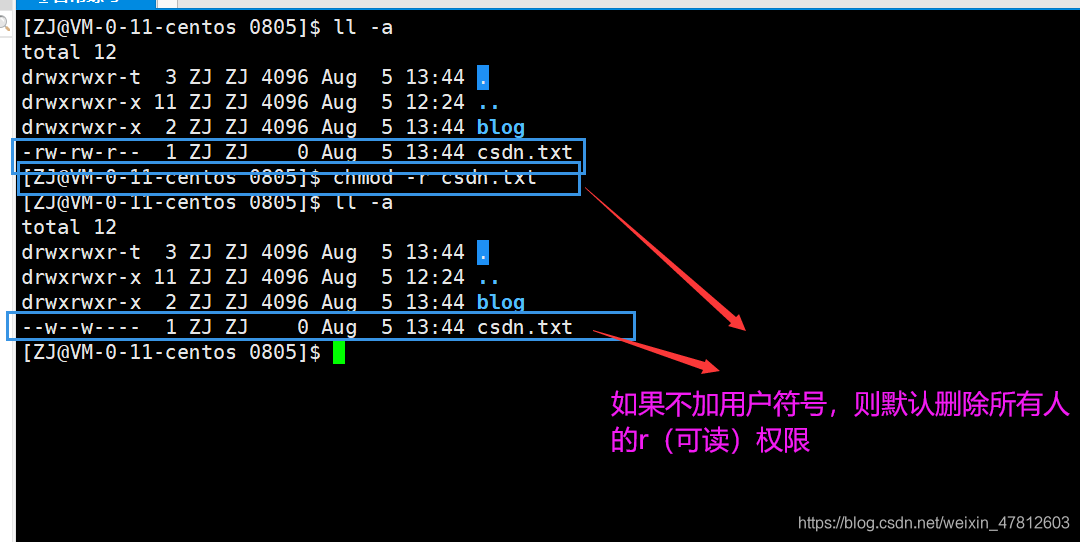
改变用户所属组和文件拥有者🐱👓
语法: chown 选项 用户名 文件名或目录名
功能: 修改文件的拥有者。
常用选项: -R 递归修改目录文件的拥有者。
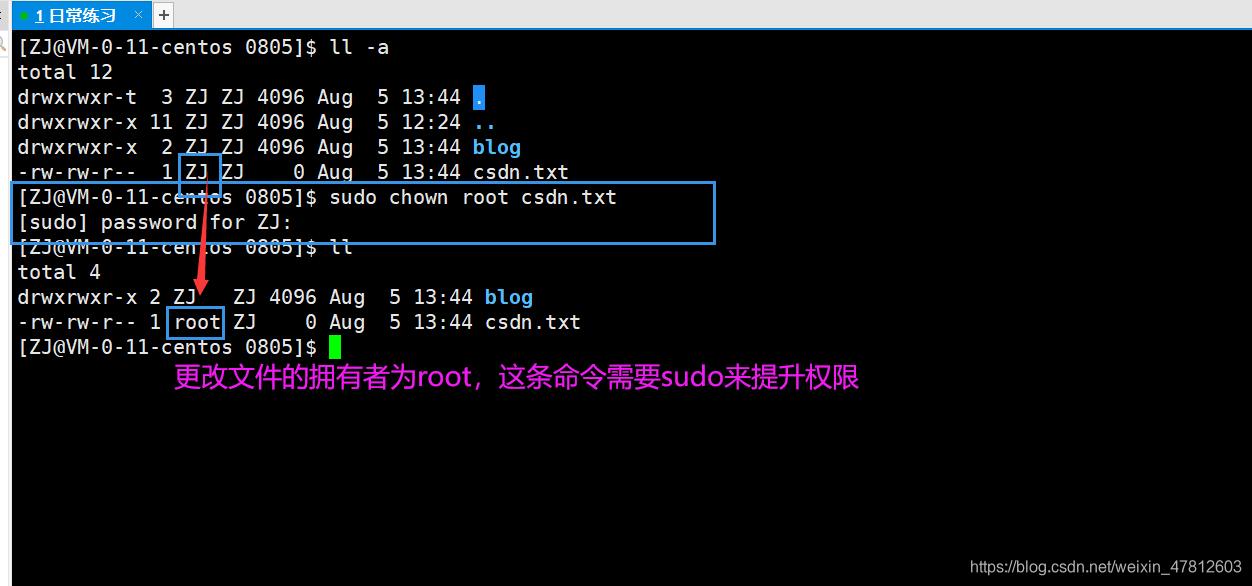
语法: chgrp 选项 用户名 文件名或目录名
功能: 修改文件的所属组。
常用选项: -R 递归修改目录文件的所属组。
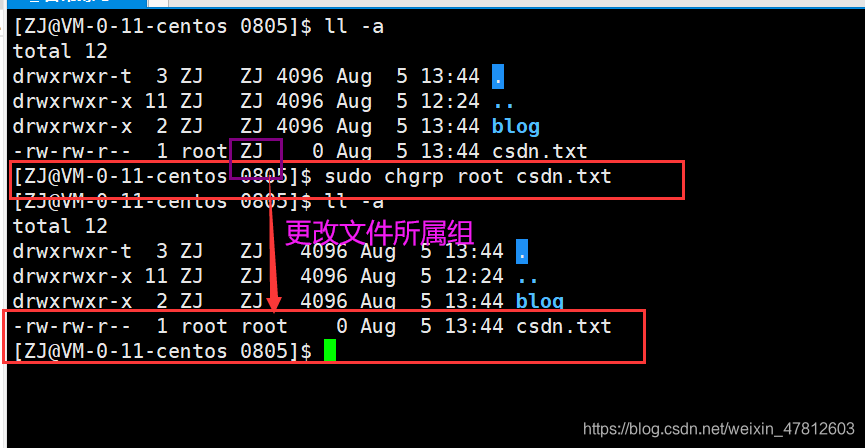
目录的权限🎋
1、显示目录下的内容需要目录的r(读权限)。
2、目录下创建(删除)对应的文件需要目录的w(写权限)。
3、进入一个目录需要目录的x(可执行权限)。如果没有x权限,这个目录在读写时可能会发生错误。可执行权限是一个目录的最基本的权限。
于是, 问题来了~~
换句话来讲, 就是只要用户具有目录的写权限, 用户就可以删除目录中的文件, 而不论这个用户是否有这个文件的写权限.
而为了解决这个问题就有了下面要讲的粘滞位的概念。
粘滞位🎄
概念:粘滞位(Stickybit),又称粘着位,是Unix文件系统权限的一个旗标。最常见的用法在目录上设置粘滞位,也只能针对⽬录设置,对于⽂件⽆效。则设置了粘滞位后,只有目录内文件的所有者或者root才可以删除或移动该文件。如果不为目录设置粘滞位,任何具有该目录写和执行权限的用户都可以删除和移动其中的文件。实际应用中,粘滞位一般用于/tmp目录,以防止普通用户删除或移动其他用户的文件。粘滞位权限在⽣产环境中也被⼴泛应⽤,当需要为⽤户提供⼀个开放⽬录⽽又不希望造成管理混乱时,通过为⽬录设置粘滞位权限便可以解决问题。
语法: chmod +t 目录名
功能: 给目录加上粘滞位。
当一个目录被设置为"粘滞位"(用chmod +t),则该目录下的文件只能由以下三种人能删除:一、超级管理员删除
二、该目录的所有者删除
三、该文件的所有者删除注意:目录被加上了粘滞位,但如果用户有该目录的可写权限,则不影响其在该目录下创建文件
这里针对是删除的情况。
由于我们知道了粘滞位权限都是针对其他⽤户( other)设置,使⽤chmod命令设置⽬录权限时,
“+t”、 “-t”权限模式可分别⽤于添加、移除粘滞位权限。


如有错误之处,还请各位指出,谢谢大家!!!
END…





















 598
598











 被折叠的 条评论
为什么被折叠?
被折叠的 条评论
为什么被折叠?








